
最近、多くの友人が win10 のテーマが十分に多様ではないことに気づきました。テーマを変更したいのですが、テーマの見つけ方がわかりません。それで、win10 のテーマの写真はどこにありますか? エディターが次の場所に案内します。以下をご覧ください。
ステップ 1: まず、Win10 システム コンピューターを開き、マウスを右クリックします。
次に、ポップアップが表示されます。下の図に示すように、メニューの「カスタマイズ」オプション。
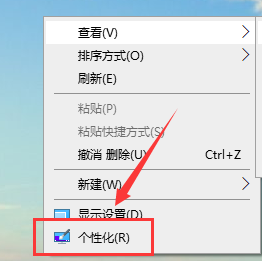
ステップ 2: [個人用設定] オプションをクリックすると、
コンピューターの個人用設定ページが表示され、[テーマ オプション] をクリックします。ページ。
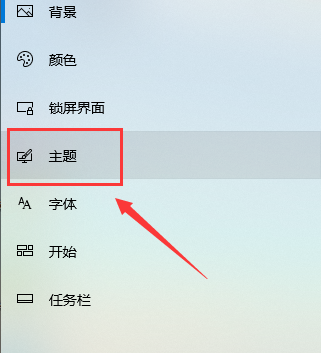
3 番目のステップ: [テーマ] オプションをクリックすると、開いたテーマ設定ページを下にスクロールします。
次に、[移動] が表示されます。 「App Storeからさらにテーマを入手」オプションをクリックして開きます。
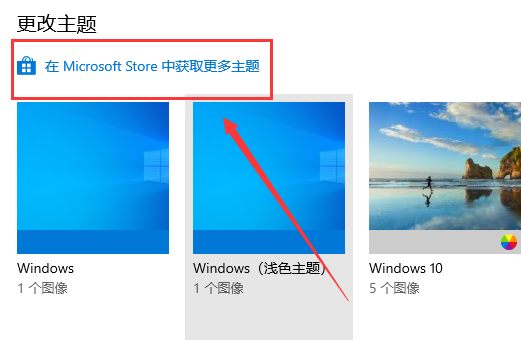
ステップ 4: [アプリ ストアからさらにテーマを入手する] オプションをクリックすると、
テーマが表示されます。購入はこちらです
ステップ 5: テーマを見つけたら、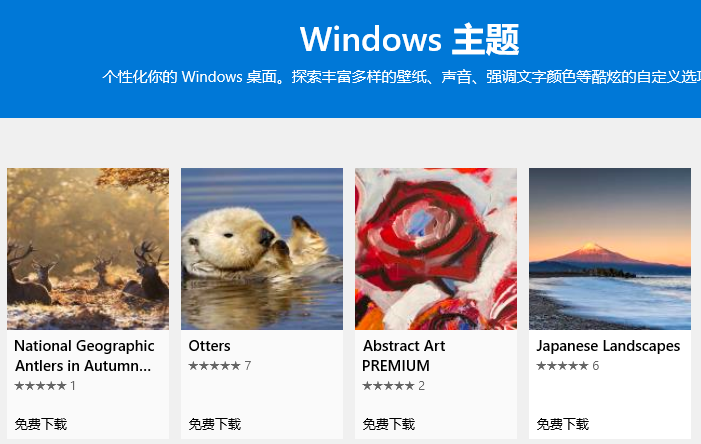 次に、テーマの取得ページが表示されるので、ページ上の「取得」ボタンをクリックします。
次に、テーマの取得ページが表示されるので、ページ上の「取得」ボタンをクリックします。
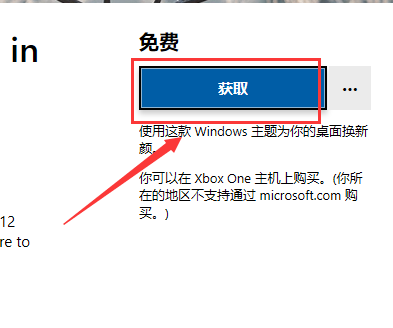 テーマをダウンロードしたら、クリックするだけでテーマを適用できます。
テーマをダウンロードしたら、クリックするだけでテーマを適用できます。
以上がWin10 コンピューターテーマの背景画像が保存される場所の詳細な説明の詳細内容です。詳細については、PHP 中国語 Web サイトの他の関連記事を参照してください。